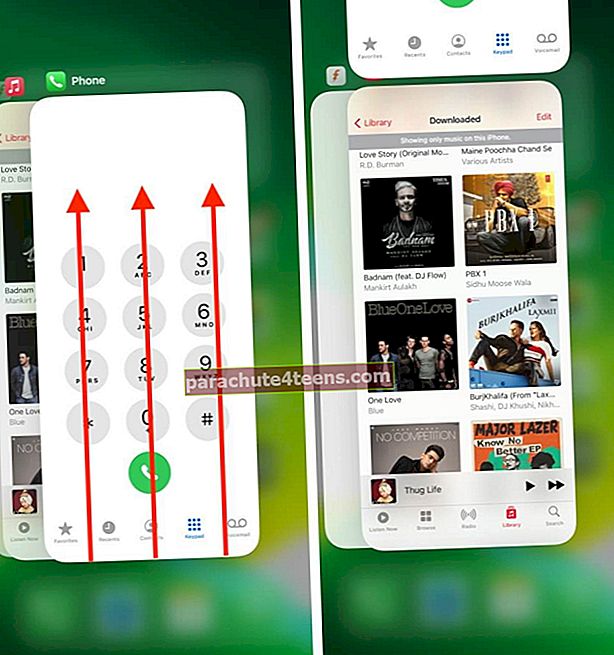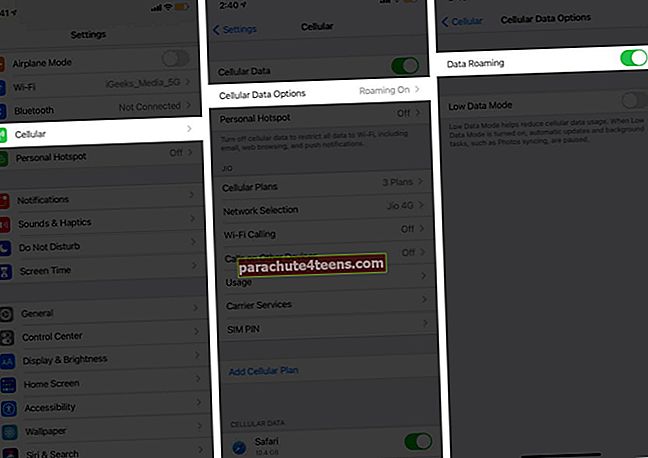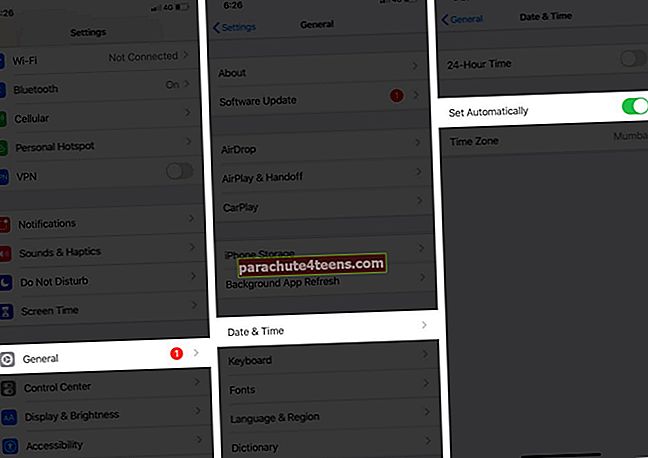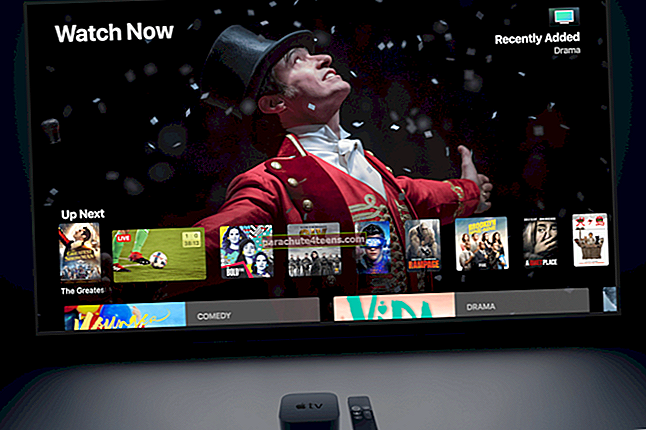Telefonirakendus on üks teie iPhone'i või mis tahes mobiiltelefoni lahutamatuid rakendusi. See võimaldab teil helistada, vaadata, kes teile helistas, kelle kõne jäi vastamata, pääseda kõneposti ja teha muud. See võib olla katastroofiline, kui see oluline rakendus hangub, jääb kinni, ei käivitu, käitub valesti või jätab helistamata. Õnneks ei ole see kauakestev probleem ja saate telefoni rakenduse Telefon ei tööta probleemi hõlpsalt lahendada, järgides alltoodud lahendusi.
- Miks mu telefonirakendus iPhone'is ei tööta?
- Mida teha, kui telefonirakendus ei tööta iPhone'is?
Miks mu telefonirakendus iPhone'is ei tööta?
Kõnede tegemine ja vastuvõtmine on peamine funktsioon ning tavaliselt pole sellega probleeme. Harvadel aegadel võib iOS-i vigade, operaatori toe puudumise ja muude võrguprobleemide tõttu telefonirakendus peatada teie iPhone'i kõnede tegemise.
Mõnda aega võib teiste rakenduste vale käitumise tõttu see mõjutada rakendust Telefon. Harvadel juhtudel, kui te pole oma iPhone'i pikka aega taaskäivitanud, võib teil olla probleeme mitme iPhone'i sätte ja rakenduse (sealhulgas selle) kasutamisega.
Nüüd, kui teil on ülevaade selle probleemi tekkimise kohta, uurime probleemi lahendamiseks lihtsaid lahendusi.
Mida teha, kui telefonirakendus ei tööta iPhone'is?
- Sundige rakendust Telefon sulgema ja taaskäivitama
- Lennurežiimi lubamine ja keelamine
- Luba mobiilandmed
- Taaskäivitage oma iPhone
- Veenduge, et rändluse õiged seaded oleksid õiged
- Kontrollige iPhone'i kuupäeva ja kellaaega
- Kontrollige veel kord, kas teil pole tasumata arvet
- Võtke SIM-kaart iPhone'ist välja ja sisestage uuesti
- Kontrollige operaatori värskendusi
- Uuendage oma iPhone'i
- Lähtestage iPhone'i võrguseaded
1. Sundige rakendust Telefon sulgema ja taaskäivitama
- Face ID-ga iPhone'is pühkige ekraani allservast üles ja hoidke all. IPhone'is, mille esiküljel on nupp Home, vajutage seda kiiresti kaks korda. Näete kõiki avatud rakendused.
- Lohistage rakendus Telefon kogu tee üles sundida sellest loobuma.
- 5-10 sekundi pärast puudutage nuppu Telefonirakenduse ikoon uuesti selle käivitamiseks. Seda peaksite saama kasutada.
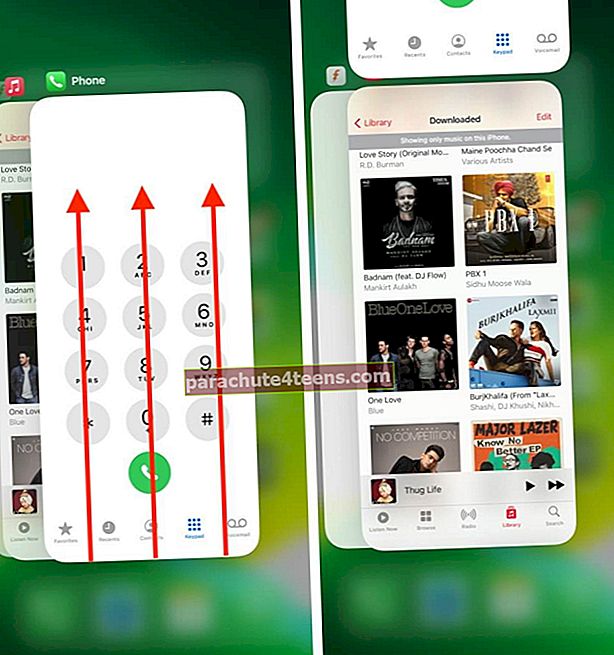
2. Lubage ja keelake lennukirežiim
Seda saate teha juhtimiskeskusest, millele pääseb ligi, pühkides Face ID-ga iPhone'ides paremast ülanurgast alla. Nuppude Avaleht nuppude korral pühkige ekraani allservast üles. Järgmiseks puudutage nuppu Lennuki ikoon. Selle režiimi keelamiseks puudutage 15–30 sekundi pärast sama ikooni.
Teise võimalusena saate sama teha ka käivitades Seaded rakendus ja puudutage nuppu Lennurežiim. Mõne sekundi pärast lülitage sama lüliti välja.
3. Luba mobiilandmed
Mõnel juhul, kui te ei saa helistada ega kõnesid vastu võtta, aitab mobiilse andmeside lubamine. Selleks tooge üles Juhtimiskeskus ja puudutage nuppu antenniikoon (lennuki ikooni kõrval).
Võite ka avada Seaded puudutage Mobiilne, ja seejärel lülitage sisse Mobiilandmed. Kui teil on iPhone'is mobiilse andmeside kasutamisel probleeme, vaadake kindlasti, kuidas seda probleemi lahendada.

4. Taaskäivitage oma iPhone
See on väga tõhus lahendus mitme probleemi lahendamiseks, sealhulgas telefonirakenduse külmumine ja reageerimatus. IPhone'i füüsiliste nuppude abil saate selle välja lülitada ja seejärel uuesti sisse lülitada.
Sama saate teha ka Seaded rakendus → Kindral → Lülita välja. Nüüd, mõne minuti pärast, kasutage seadme sisselülitamiseks nuppu. Või ühendage telefon laadimisega ja see lülitub automaatselt sisse.
Juhul, kui olete selles uus, on meil eraldi juhend, mis ütleb teile, kuidas oma iPhone taaskäivitada.

Pärast taaskäivitamist olen üsna kindel, et kinni jäänud ja mittefunktsionaalne Telefoni rakendus hakkab jälle nagu võlu tööle. Harvadel juhtudel see nii ei ole, õppige, kuidas sundida iPhone'i taaskäivitama.
5. Veenduge, et rändluse seaded oleksid õiged
Et vältida rändluse ajal kõrgete tasude tekkimist, võite selle funktsiooni välja lülitada. Kuid juhul, kui teil on telefoni rakendusega probleeme või kui olete tegelikult mõnes muus osariigis / riigis, peaksite lubama rändluslüliti. See tagaks sujuva kõne- ja andmesideühenduse.
- IPhone'i sees Seaded puudutage Mobiilne →Mobiilse andmeside valikud.
- Lülitage lüliti sisse Andmerändlus.
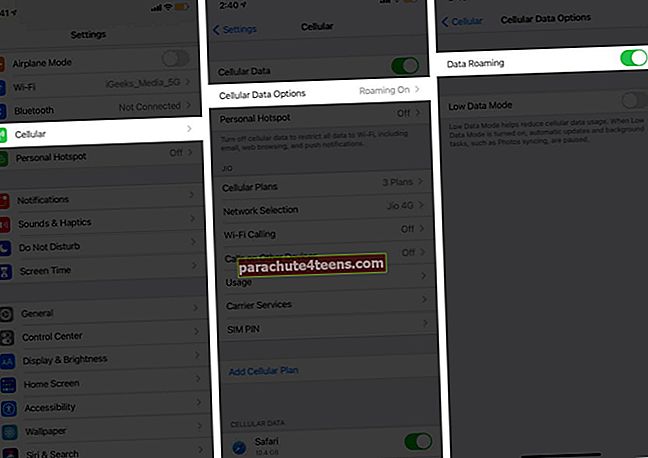
- Kui näete seda valikut: Puudutage Hääl ja andmedja veenduge, et see oleks sisse lülitatud VoLTE on lubatud.
6. Kontrollige iPhone'i kuupäeva ja kellaaega
Mitme võrguga seotud funktsiooni jaoks on vajalik õige kuupäev ja kellaaeg. Üks vaevatu viis selle tagamiseks on lasta seadmel see automaatselt seadistada. Nii toimige järgmiselt.
- Ava Seaded rakendus ja puudutage Kindral.
- Puudutage Kuupäev Kellaaeg.
- Lülitage sisse Määra automaatselt. Pärast selle lubamist veenduge ka, et kuvatud ajavöönd on õige.
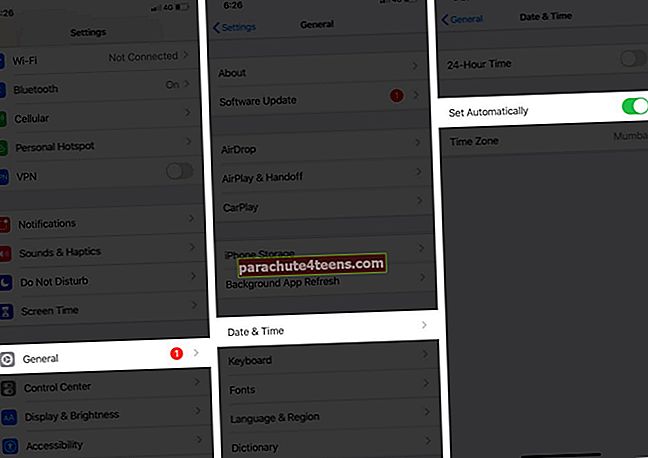
7. Kontrollige veel kord, kas teil pole tasumata arveid
Ma kasutan mitut SIM-kaarti. Ja sageli juhtub, et mu teise ja kolmanda taseme telefonid ei ole võimelised helistama. Siis saan aru, et unustasin arve tasuda. Seega palun teil kasutada oma operaatori unikaalset koodi või rakendust ja veenduda, et ootel olevat arvet pole ja teil on kõne tegemiseks piisavalt krediiti.
8. Võtke SIM-kaart iPhone'ist välja ja sisestage uuesti
Kasutage oma iPhone'iga kaasas olnud SIM-väljutusriista. Kui teil seda pole, kasutage julgelt sarnast tihvti. Nüüd näete iPhone'i paremal küljel SIM-kaardi salve. Kaardi väljavõtmiseks sisestage tihvt selle auku. Pühkige see eriti pehme kuiva lapiga. Pärast seda pange see SIM-kaardi salve ja sisestage see turvaliselt tagasi.
9. Kontrollige operaatori värskendusi
Nii nagu iOS-i värskendused, väljastab ka teie operaator värskendusi. Tavaliselt näete nende jaoks avaekraanil või rakenduses Seaded hüpikakent. Kuid ikkagi on oluline seda uuesti kontrollida. Niisiis, minge meie kiirjuhendisse, mis ütleb teile, kuidas oma iPhone'i operaatori seadeid värskendada.
10. Uuendage oma iPhone'i
Optimaalse jõudluse tagamiseks peaks teie iPhone'is olema iOS-i uusim versioon. Apple muudab teie seadme värskendamise vaevata. Selleks avage Seaded puudutage Kindral → Tarkvarauuendus. Laadige alla ja installige kui näete ootel värskendust.
11. Lähtestage iPhone'i võrguseaded
- Ava Seaded rakendus ja puudutage Kindral. Seejärel kerige alla ja puudutage Lähtesta.

- Puudutage Lähtestage võrguseaded, sisestage oma iPhone'i pääsukood, kui seda palutakse, ja jätkake.

Telefonirakendus töötab teie iPhone'is taas edukalt!
Loodan, et ülaltoodud lahendused lahendasid teie telefonirakenduse probleemi. Mõnikord juhtub ka nii, et võite ühendada Bluetooth-seadme või panna oma iPhone DND-režiimi ja unustada. See ei too teie iPhone'i kuularist heli välja või te ei kuule sissetulevate kõnede ajal telefoni helisemist. Seega veenduge, et olete need välja lülitanud.
LOE JÄRGMINE:
- iPhone hoiab kõnede katkestamist? Proovige kiirparandusi
- 15 näpunäidet iPhone'i kõrvaklappide kasutamiseks kõnede, Siri ja muu jaoks!
- 8 viisi, kuidas iPhone'i kõnedega heli pole